- パート1:特別な着信音で個性的なiPhoneになる
- パート2:TuneMobie Apple Music Converterの紹介
- パート3:方法1:Apple MusicをiPhone着信音用のM4Aに変換
- パート4:方法2:Apple Musicから40秒を超えるiPhone着信音用のM4Rに変換
特別な着信音で個性的なiPhoneになる

iPhoneを個性化にすることには、最も簡単な方法の一つは、デフォルトの着信音を特別な着信音に変更することです。iPhoneには着信音が付属しており、iTunes Storeから着信音を購入することもできます。また、ほかのオーディオファイルをiPhone着信音用のM4R形式に変換して、iTunesによって、iPhoneに同期すればいいです。
私たちは、iTunesが40秒以上の着信音を同期させないことを知る必要があります。開始時間と停止時間を設定できる音声変換ツールを利用しなければなりません。いくつかの無料の音声変換ソフトは、出力形式にはiPhone着信音用のM4R形式を提供します。また、いくつかのウェブサイトがファイルをアップロードしてiPhoneのM4R着信音を作成できるサービスを提供しています。
ご使用の音声変換ソフトがiPhone着信音用のM4R形式を提供していない場合は、ファイルをM4Aに変換して、拡張子を*.m4aから*.m4rへ変更することもできます。最初に拡張子を表示するようにファイルを設定する必要があります。そうしないと、.m4rを既存のファイル名に追加することは無駄です。
ファイルの拡張子の表示がわからない方は、YahooまたはGoogleで検索してください。
実は、iTunesライブラリで既存の曲からAACファイルに作成することもできます。iTunesで曲を右クリックして、「情報を見る」をクリックして表示される「オプション」タブで時間を設定することができます。メニューの「ファイル」 > 「変換」 > 「AACバージョンを作成」をクリックして、出力できたM4Aをカットして指定のところで貼り付けます。拡張子をM4R へ変更して、iTunesライブラリに追加してiPhoneへ同期することができます。
それはちょっと複雑です。元の曲の時間を通常の状態に戻すことを忘れないでください。
一般的に、音声変換ソフトを使用してオーディオファイルをM4AまたはM4Rに変換して、iPhone着信音に設定することができます。でも、Apple MusicトラックをiPhone着信音に作成することが違いです。ダウンロードしたApple MusicトラックがDRM保護されたM4Pファイルです。ここでは、Apple MusicトラックをiPhone着信音に作成する二つの方法を紹介します。
方法1:Apple MusicをM4Aに変換して、iTunes或は無料音声変換ソフトで40秒のM4Aを作成して、拡張子をM4Rに変更してiTunesでiPhoneに同期します。
方法2:iTunesの代替ソフトウェアでApple Musicから40秒を超えるiPhone M4R着信音に変換して、iPhoneに転送します。
どの方法でも、TuneMobie Apple Music ConverterでApple Musicトラックを変換する必要があります。
TuneMobie Apple Music Converterの紹介
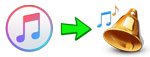
TuneMobie Apple Music Converterを利用すれば、Apple MusicトラックをiPod Shuffle、iPod Nano、iPod Touch 4、PSP、ソニーウォークマン及びMP3プレイヤーで再生できない問題を解決することができます。これはApple Music購読者向けの最高なソリューションです。TuneMobie Apple Music Converterで、Apple MusicトラックをロスレスでID3タグを保持したままMP3、M4Aに変換です。さらに、Apple Musicを着信音用のM4R形式に変換することもできます。
- Apple Musicの曲をあらゆるのデバイスで再生できるまたはAndorid携帯の着信音用のMP3、M4Aに変換
- Apple Musicの曲をiPhone着信音用のM4Rに変換
- タイトル、アーティスト、アルバム、ジャンル、トラック数、ディスク数などのID3タグを保持
- 100%オーディオ品質とメタデータ情報を保持
- Windows/Mac*でApple Musicトラックをダウンロードしなくてもオンラインで変換
- ID3タグとキャラクタで出力ファイルを改名・分類
- Apple MusicをM4R、MP3、M4Aなどに16倍スピードで高速変換
- 最新のWindows、macOS CatalinaとiTunesバージョンに対応
方法1:Apple MusicをiPhone着信音用のM4Aに変換
ほかのガイドでApple MusicトラックをM4Aに変換する方法を記載しております。ここでは、変換方法を簡単に概要します。
ステップ1:TuneMobie Apple Music Converterを起動すると、iTunes或いはミュージックアプリ(macOS Catalina 10.15以降の場合)も自動的に起動されることになります。
ステップ2:変換したいApple Musicトラックを選択し、或は内蔵された検索ボックスで検索します。
ステップ3:プロファイルリストで「M4A - MPEG4 Audio」を選択します。
ステップ4:「オプション」をクリックして、変換スピードまたは出力ファイルのルールを設定します。
ステップ5:「変換」をクリックすると、変換を開始します。「出力ファイルを開く」をクリックして、出力できたM4Aファイルを見つけます。
詳細なガイドを見たい場合、「Apple MusicトラックをM4Aに変換する方法」へご覧ください。
方法2:Apple Musicから40秒を超えるiPhone着信音用のM4Rに変換
ステップ1:TuneMobie Apple Music Converterを起動
TuneMobie Apple Music Converterを実行すると、iTunes或いはミュージックアプリ(macOS Catalina 10.15以降の場合)も自動的に起動されます。iTunesライブラリにあるプレイリストと同じなプレイリストが左側パネルで表示されます。
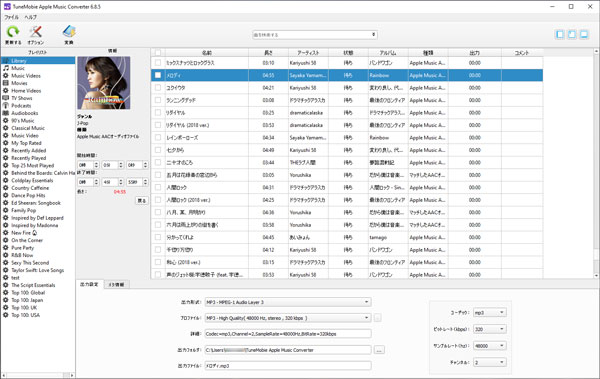
ステップ2:Apple Musicトラックを選択
プレイリストでiPhone着信音用の形式に変換したいApple Musicトラックを選択します。情報バーにあるチェックボックスをチェックしてプレイリストにある全ての楽曲を選択することもできます。任意のApple Musicの曲をチェックすると、アルバムアートワークやジャンルが表示されます。
iTunesライブラリに大量のApple Musicトラック、MP3/M4Aオーディオファイルを追加したが、内蔵された検索ボックスに曲のタイトル、アルバム、アーティストでトラックを早速に検索することができます。PC、MacにApple Musicトラックをダウンロードする必要がなくて、iTunesライブラリに追加されましたことをご確認ください。
ステップ3:出力形式をiPhone着信音用のM4Rにする
下側パネルで、出力形式リストで「M4R - Apple iPhone Ringtone Format」を出力形式にします。そうすれば、着信音用のM4Rを直接に出来ます。
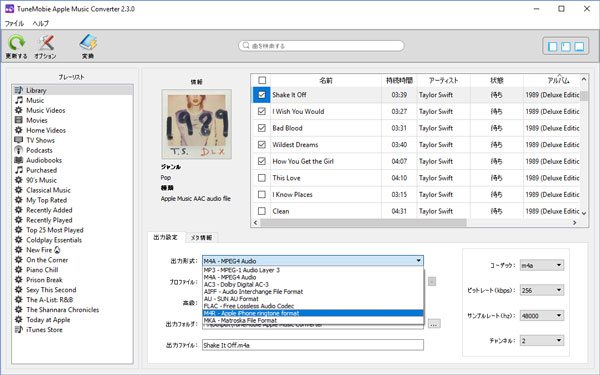
ステップ4:ファイル名前と変換スピードを設定
デフォルトでは、Apple Music Converterが楽曲のタイトルを出力ファイルの名前として使用しますが、「オプション」をクリックして ID3タグでファイルのタイトルを変更することができます。さらに、変換スピードを16倍までに設定することもできます。
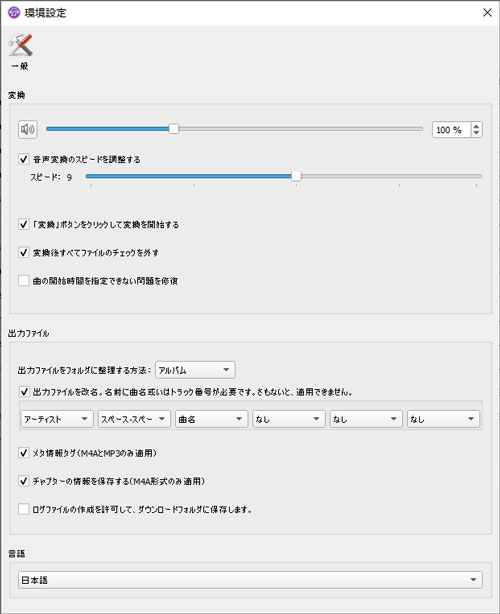
ステップ5:Apple Musicの曲をM4Rに変換
「変換」をクリックすると、Apple MusicトラックをiPhone着信音用のM4R形式への変換を開始します。変換が完了した後、「出力ファイルを開く」をクリックして新しい着信音が表示されます。
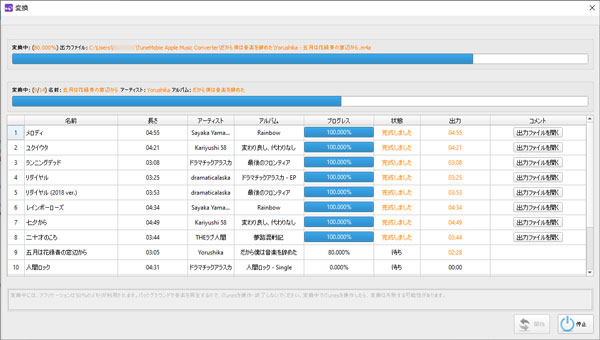
ステップ6:M4RファイルをiPhoneに転送
上記のとおり、iTunesでは40秒以上の着信音を同期することができません。ただし、iTunesの代替ソフトウェアを利用すれば、ファイルをPCからiPhoneに転送することができます。ここでは、Aiseesoft Fonetransを例として説明します。
Fonetransを起動して、iPhoneを付属のUSBケーブルでパソコンと接続します。「メディア」 > 「着信音」をクリックして、「追加」をクリックしてApple Musicの曲からM4Rへの変換できた着信音を追加します。
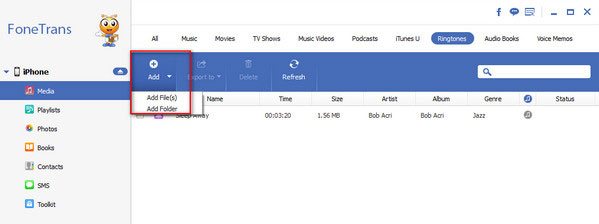
結論
Apple MusicをM4A、MP3に変換した後、お気楽にApple MusicトラックをAndroidデバイスの着信音にすることができます。ほとんどのAndroid携帯電話は、MP3またはM4Aのファイルを着信音として直接に設定できます。しかし、Apple MusicトラックをiPhoneの着信音に設定するのは面倒です。AppleがiTunes Storeでもっと多くの着信音を販売したいという理由があるのかもしれません。
とにかく、この記事を読んだら、購読したApple Musicトラックを新しい着信音に作成する方法をマスターできます。